VPN nedir? VPN sanal özel ağının avantajları ve dezavantajları

VPN nedir, avantajları ve dezavantajları nelerdir? WebTech360 ile VPN'in tanımını, bu modelin ve sistemin işe nasıl uygulanacağını tartışalım.
Günümüzde "zehirli" bağlantılar giderek daha fazla ortaya çıkıyor ve sosyal ağlarda "baş döndürücü" bir hızla paylaşılıyor. "Zehirli" bir bağlantıya tıklamak bile sizin için potansiyel tehlikeler yaratabilir.
Günümüzün en popüler ve yaygın kullanılan sosyal ağlarından biri Facebook'tur. Bu aynı zamanda bilgisayar korsanlarının kötü amaçlı bağlantıları paylaşma "yollarından" biridir. Etkileyici bir başlığa ve çok sayıda "görüntülenmeye" sahip "tuhaf" bağlantılara tıklamanız yeterli; kullanıcının tüm bilgileri neredeyse bilgisayar korsanlarının eline geçecektir. Bilgisayar korsanları, kullanıcı bilgilerini çeşitli amaçlarla kullanır. En bilinen amaçlardan biri, kullanıcının Facebook hesabının "hacklenmesidir".
Yanlışlıkla kötü amaçlı bir bağlantıya tıklarsanız ve Facebook hesabınız "hacklenirse", Facebook hesabınızı nasıl geri alacağınıza dair buradan bilgi alabilirsiniz .
Size tavsiyemiz, bir bağlantıya tıklamadan önce bağlantının güvenli olduğundan ve kötü amaçlı yazılım içermediğinden emin olmanızdır. Ancak asıl sorun, bağlantının güvenli olup olmadığını nasıl anlayacağınızdır. WebTech360'ın aşağıdaki makalede size sunacağı konu da budur.
1. Bir bağlantının hedef niteliği nasıl kontrol edilir?
Bir bağlantının güvenli olup olmadığını test etmeden önce, bağlantının hedef niteliğini nasıl kopyalayacağınızı öğrenmeniz gerekir. Bu çok önemlidir, çünkü test etmek istediğiniz web sitesinin URL'sini size söyleyecektir.
Tek yapmanız gereken kontrol etmek istediğiniz bağlantıya sağ tıklamak. Ekranda bir menü belirecek.
Seçin: Bağlantı adresini kopyala (Google Chrome tarayıcısı kullanıyorsanız) veya Bağlantı konumunu kopyala (Firefox tarayıcısı kullanıyorsanız) veya Kısayolu kopyala (Internet Explorer tarayıcısı kullanıyorsanız).
Bağlantının hedef niteliği bilgisayarınızın belleğine kopyalanacaktır, istediğiniz yere yapıştırabilirsiniz.
Daha basit olarak, farenizi bağlantının üzerine getirin ve tarayıcınızın (Windows'ta) alt kısmına bakın ve şu anda hangi web sitesinin yüklendiğine bakın; bağlantıya tıkladığınızda aslında oraya yönlendirileceksiniz.
2. Bağlantının güvenli olup olmadığını kontrol edin?
Bir bağlantının güvenli olup olmadığını kontrol etmek için aşağıdaki hizmetlerden ve araçlardan birini kullanın:
Norton Güvenli Web
Bir bağlantının virüs veya kötü amaçlı yazılım içerip içermediğini kontrol etmenin iyi bir yolu, çevrimiçi güvenlik devi Norton'un bir aracına güvenmektir.
Norton Safe Web, Norton sunucularını kullanarak web sitelerinin bir kişiyi ve bilgisayarını nasıl etkileyeceğini analiz eden ücretsiz bir çevrimiçi itibar hizmetidir. Norton, kötü amaçlı yazılım, casus yazılım, kimlik avı, virüsler ve daha fazlası dahil olmak üzere günümüzde internette mevcut olan birçok çevrimiçi tehditle mücadele etmek amacıyla bu yeni hizmeti oluşturmuştur. Norton Safe Web, kredi kartı bilgilerini, banka bilgilerini ve/veya parolaları toplamaya veya bilgisayara zarar verebilecek kötü amaçlı dosyalar göndermeye çalışan web sitelerinden korunmanıza yardımcı olmak üzere tasarlanmıştır.
Bir URL'yi kötü amaçlı yazılım açısından taramak için, URL'yi kontrol alanına yapıştırın ve arama düğmesine tıklayın. Norton Safe Web, sitenin topluluk puanlarını ve yorumlarını görüntüler. Görüşlerinizi paylaşmak isterseniz, bir hesap oluşturabilir ve bağlantı denetleyicileri topluluğuna katılabilirsiniz.
Norton Safe Web, tarayıcı tabanlı bir bağlantı denetleyicisinin yanı sıra iki ek araç daha sunar:
Her iki seçenek de bağlantılara tıklamadan önce bağlantıların güvenliğini kontrol edecektir; bu da güvenli gezinme için idealdir.
Norton Safe Web, interneti izlemek için topluluk geri bildirimlerine dayanır. Bu, internet kullanıcılarının çeşitli web sitelerini nasıl çalıştıklarına, bu web sitelerinde şüpheli bir durum olup olmadığına vb. göre derecelendirdikleri anlamına gelir. Norton Safe Web web sitesini ziyaret eden herkes, sitedeki "Topluluk Haberleri" sekmesine tıklayarak bu bilgilere erişebilir; kullanıcılar burada çeşitli web sitelerini ve Norton tarafından "İyi" olarak etiketlenip etiketlenmediklerini ve topluluk tarafından yüksek puan alıp almadıklarını görebilirler.
Web sitesi sahipleri, sitelerini Norton Safe Web'e gönderebilirler. Norton, sitelerinin kalitesini denetleyip iyileştirmeye yardımcı olur ve böylece ziyaretçiler sitelerini ziyaret ettiklerinde kendilerini güvende hissedebilirler. Web sitesi sahipleri, siteleri birinci sınıf SSL sertifikaları ve günlük kötü amaçlı yazılım taramaları kullanılarak meşru işletmeler olarak doğrulandığında Norton Güvenlik Mührü'nü alırlar. Sertifikalandırıldıktan sonra, bu siteler Norton Identity Safe, Norton Safe Search ve Norton Security kullanıcılarının arama sonuçlarında görünür.
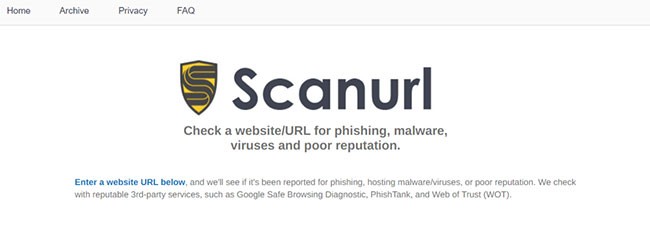
ScanURL, bağlantı sorgularınızı güvenli bir HTTPS bağlantısı üzerinden göndermeye özen gösteren bağımsız bir sitedir . Spam bağlantı denetleyicisi reklam destekli olsa da, sonuçlar yine de oldukça iyidir. Ayrıca, diğer kullanıcıların bundan kaçınmasına yardımcı olmak için URL'yi nerede gördüğünüze dair bir açıklama da sağlayabilirsiniz.
ScanURL, Google Güvenli Tarama Tanılama, PhishTank ve Web of Trust'ı inceler ve ardından sorgulanan web sitesinin Whois kaydı hakkında bilgi sağlar. Dönen sonuçlar, ScanURL'ün önerisiyle birlikte web sitesini ziyaret edip etmemeniz gerektiğini anında belirtir. Sonuçlar web sitesini tehlikeli olarak listeliyorsa, web sitesinden uzak durun.
ScanURL, sonuçları karşılaştırırken birçok web sitesi (bu listedeki seçeneklerden bazıları da dahil) ve aracı kontrol eder. ScanURL sonuç sayfası yüklendikten sonra, kalıcı bir URL uygulanır. Bu içeriği kopyalayıp yapıştırarak arkadaşlarınızla, ailenizle veya referans olması için ilgili kişilerle paylaşabilirsiniz. Çok kullanışlı!
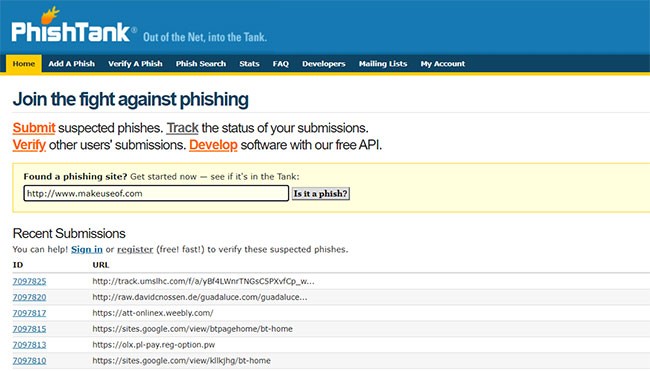
PhishTank, kötü amaçlı yazılımlara odaklanmak yerine, bir bağlantının güvenli olup olmadığını veya sizi bir kimlik avı sitesine yönlendirip yönlendirmediğini bilmenizi sağlar.
Kimlik avı olduğundan şüphelendiğiniz bir URL girdiğinizde, PhishTank bunu kontrol eder. Bağlantı zaten veritabanındaysa, anında sonuç alırsınız. Değilse, site bir takip numarası verir. Kimlik avı bağlantısını kontrol etmek, bazı kötü amaçlı yazılım bağlantılarını otomatik olarak kontrol etmek kadar kolay değildir...
PhishTank, OpenDNS tarafından işletilmektedir. Herkes siteye katkıda bulunabilir ve diğer kullanıcılar tarafından gönderilen bağlantıları doğrulayabilir.
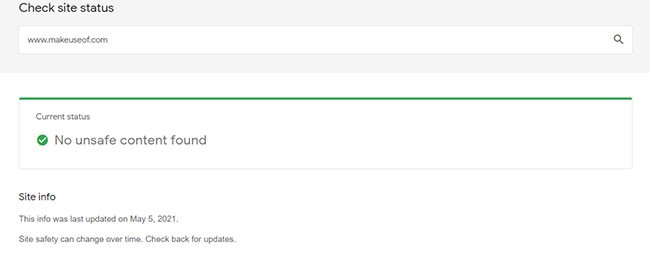
Google ayrıca kullanışlı bir bağlantı kontrol hizmeti de sunar. Şeffaflık Raporu, ilgilendiğiniz URL'yi girebileceğiniz standart bir alan sunar. Saniyeler sonra, Google'ın web tarayıcısının derlediği sonuçlar, sitenin güvenilir olup olmadığını size bildirir.
Google Şeffaflık Raporu, kötü amaçlı yazılımların yanı sıra sizi kimlik avı riskleri konusunda da uyaracaktır.
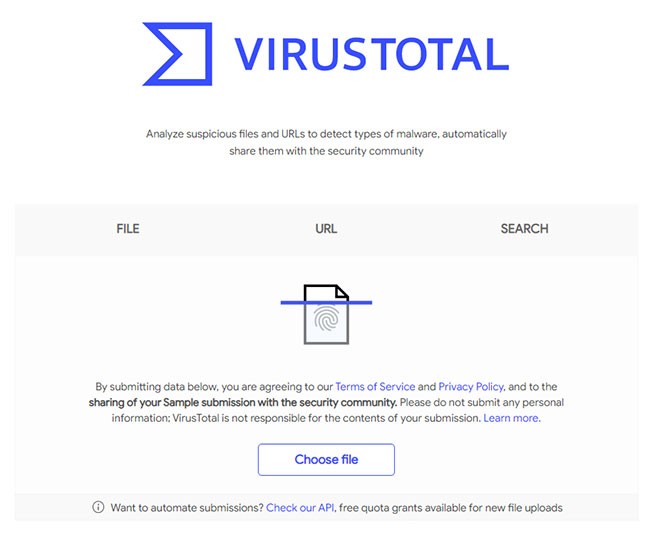
Tarayıcı tabanlı, çok işlevli bir tarayıcı sunan VirusTotal, "şüpheli dosyaları ve URL'leri kötü amaçlı yazılım türlerine göre" analiz eder. Tarama sonuçları daha sonra siber güvenlik topluluğuyla paylaşılır. Siteyi ziyaret edin, URL'ye tıklayın, ardından bağlantıyı yapıştırın ve arayın.
VirusTotal, Android ve Windows uygulamalarındaki bağlantıların güvenliğini de kontrol edebilir. Geliştiriciler için VirusTotal, herkese açık ve özel API'ler sunar. Ticari olmayan projelerle sınırlı olsa da, web siteniz için kendi dosya ve bağlantı tarayıcılarınızı oluşturmak için kullanılabilirler.
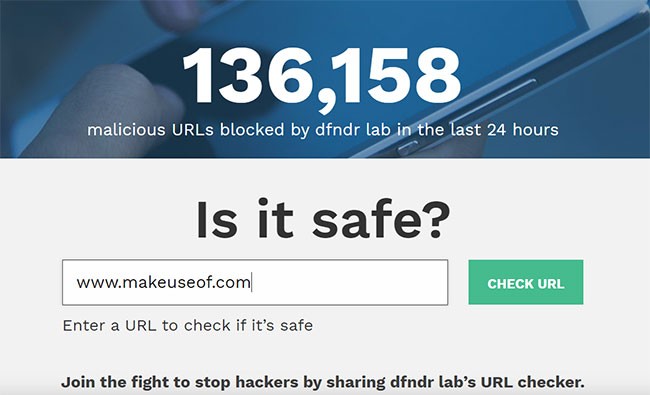
Kullanımı kolay PSafe Dfndr Lab aracı, tek bir tıklamayla bir bağlantının güvenliğini test etmenizi sağlar.
E-posta, web sitesi, anlık mesaj vb.'den sorguladığınız URL'yi arama motoruna kopyalamanız yeterlidir. Sonuçları görmek için URL'yi Kontrol Et'e tıklayın.
Site veritabanında bulunursa, ona güvenip güvenemeyeceğinizi anlarsınız. Bulunmazsa veya site hakkında hiçbir veri bulunamazsa, dikkatli olmanız önerilir: "URL'ye veya siteye %100 güvenmiyorsanız, tıklamamalısınız."
Burada listelenen diğer bağlantı denetleyicilerinin aksine, PSafe Dfndr Lab "potansiyel olarak güvenli olmayan URL'leri" tespit etmek için Makine Öğrenmesi teknolojisine güvenir.
Ayrıca, bağlantılar diğer kaynaklardan gelen şüpheli URL'lerle çapraz referanslanırken, diğer testler sonuçsuz kalırsa dahili analiz gerçekleştirilir.
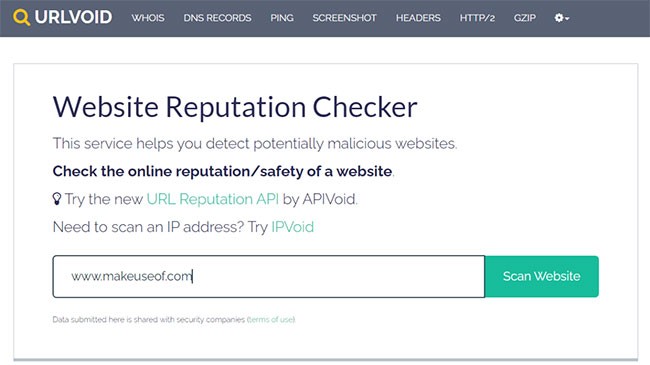
Son olarak, "potansiyel olarak kötü amaçlı web sitelerini tespit etmenize" yardımcı olan URLVoid adlı bir araç var. Diğer araçlarda olduğu gibi, şüpheli bir URL girin ve sitenin kontrol etmesini bekleyin. URL ve geçmişi hakkında bilgi bulacaksınız.
URLVoid'in sonuçları sunmak için kullandığı hizmetlerin bir listesi de görüntülenir; bunlar arasında Avira, BitDefender ve PhishTank gibi popüler isimler bulunur.
IP adreslerini taramanız gerekiyorsa , URLVoid, IPVoid adlı bir yardımcı hizmet sunar. Geliştiriciler için URLVoice ayrıca kendi bağlantı güvenliği denetleyicinizi oluşturabilmeniz için void API'sini de sunar.
İyi şanlar!
Daha fazla makaleyi aşağıda bulabilirsiniz:
VPN nedir, avantajları ve dezavantajları nelerdir? WebTech360 ile VPN'in tanımını, bu modelin ve sistemin işe nasıl uygulanacağını tartışalım.
Windows Güvenliği, temel virüslere karşı koruma sağlamaktan daha fazlasını yapar. Kimlik avına karşı koruma sağlar, fidye yazılımlarını engeller ve kötü amaçlı uygulamaların çalışmasını engeller. Ancak bu özellikleri fark etmek kolay değildir; menü katmanlarının arkasına gizlenmişlerdir.
Bir kez öğrenip kendiniz denediğinizde, şifrelemenin kullanımının inanılmaz derecede kolay ve günlük yaşam için inanılmaz derecede pratik olduğunu göreceksiniz.
Aşağıdaki makalede, Windows 7'de silinen verileri Recuva Portable destek aracıyla kurtarmak için temel işlemleri sunacağız. Recuva Portable ile verileri istediğiniz herhangi bir USB'ye kaydedebilir ve ihtiyaç duyduğunuzda kullanabilirsiniz. Araç, kompakt, basit ve kullanımı kolaydır ve aşağıdaki özelliklerden bazılarına sahiptir:
CCleaner sadece birkaç dakika içinde yinelenen dosyaları tarar ve ardından hangilerinin silinmesinin güvenli olduğuna karar vermenizi sağlar.
Windows 11'de İndirme klasörünü C sürücüsünden başka bir sürücüye taşımak, C sürücüsünün kapasitesini azaltmanıza ve bilgisayarınızın daha sorunsuz çalışmasına yardımcı olacaktır.
Bu, güncellemelerin Microsoft'un değil, sizin kendi programınıza göre yapılmasını sağlamak için sisteminizi güçlendirmenin ve ayarlamanın bir yoludur.
Windows Dosya Gezgini, dosyaları görüntüleme şeklinizi değiştirmeniz için birçok seçenek sunar. Sisteminizin güvenliği için hayati önem taşımasına rağmen, önemli bir seçeneğin varsayılan olarak devre dışı bırakıldığını bilmiyor olabilirsiniz.
Doğru araçlarla sisteminizi tarayabilir ve sisteminizde gizlenen casus yazılımları, reklam yazılımlarını ve diğer kötü amaçlı programları kaldırabilirsiniz.
Yeni bir bilgisayar kurarken tavsiye edilen yazılımların listesini aşağıda bulabilirsiniz, böylece bilgisayarınızda en gerekli ve en iyi uygulamaları seçebilirsiniz!
Tüm işletim sistemini bir flash bellekte taşımak, özellikle dizüstü bilgisayarınız yoksa çok faydalı olabilir. Ancak bu özelliğin yalnızca Linux dağıtımlarıyla sınırlı olduğunu düşünmeyin; Windows kurulumunuzu kopyalamanın zamanı geldi.
Bu hizmetlerden birkaçını kapatmak, günlük kullanımınızı etkilemeden pil ömründen önemli miktarda tasarruf etmenizi sağlayabilir.
Ctrl + Z, Windows'ta oldukça yaygın bir tuş kombinasyonudur. Ctrl + Z, temel olarak Windows'un tüm alanlarında yaptığınız işlemleri geri almanızı sağlar.
Kısaltılmış URL'ler, uzun bağlantıları temizlemek için kullanışlıdır, ancak aynı zamanda asıl hedefi de gizler. Kötü amaçlı yazılımlardan veya kimlik avından kaçınmak istiyorsanız, bu bağlantıya körü körüne tıklamak akıllıca bir tercih değildir.
Uzun bir bekleyişin ardından Windows 11'in ilk büyük güncellemesi resmen yayınlandı.
VPN nedir, avantajları ve dezavantajları nelerdir? WebTech360 ile VPN'in tanımını, bu modelin ve sistemin işe nasıl uygulanacağını tartışalım.
Windows Güvenliği, temel virüslere karşı koruma sağlamaktan daha fazlasını yapar. Kimlik avına karşı koruma sağlar, fidye yazılımlarını engeller ve kötü amaçlı uygulamaların çalışmasını engeller. Ancak bu özellikleri fark etmek kolay değildir; menü katmanlarının arkasına gizlenmişlerdir.
Bir kez öğrenip kendiniz denediğinizde, şifrelemenin kullanımının inanılmaz derecede kolay ve günlük yaşam için inanılmaz derecede pratik olduğunu göreceksiniz.
Aşağıdaki makalede, Windows 7'de silinen verileri Recuva Portable destek aracıyla kurtarmak için temel işlemleri sunacağız. Recuva Portable ile verileri istediğiniz herhangi bir USB'ye kaydedebilir ve ihtiyaç duyduğunuzda kullanabilirsiniz. Araç, kompakt, basit ve kullanımı kolaydır ve aşağıdaki özelliklerden bazılarına sahiptir:
CCleaner sadece birkaç dakika içinde yinelenen dosyaları tarar ve ardından hangilerinin silinmesinin güvenli olduğuna karar vermenizi sağlar.
Windows 11'de İndirme klasörünü C sürücüsünden başka bir sürücüye taşımak, C sürücüsünün kapasitesini azaltmanıza ve bilgisayarınızın daha sorunsuz çalışmasına yardımcı olacaktır.
Bu, güncellemelerin Microsoft'un değil, sizin kendi programınıza göre yapılmasını sağlamak için sisteminizi güçlendirmenin ve ayarlamanın bir yoludur.
Windows Dosya Gezgini, dosyaları görüntüleme şeklinizi değiştirmeniz için birçok seçenek sunar. Sisteminizin güvenliği için hayati önem taşımasına rağmen, önemli bir seçeneğin varsayılan olarak devre dışı bırakıldığını bilmiyor olabilirsiniz.
Doğru araçlarla sisteminizi tarayabilir ve sisteminizde gizlenen casus yazılımları, reklam yazılımlarını ve diğer kötü amaçlı programları kaldırabilirsiniz.
Yeni bir bilgisayar kurarken tavsiye edilen yazılımların listesini aşağıda bulabilirsiniz, böylece bilgisayarınızda en gerekli ve en iyi uygulamaları seçebilirsiniz!
Tüm işletim sistemini bir flash bellekte taşımak, özellikle dizüstü bilgisayarınız yoksa çok faydalı olabilir. Ancak bu özelliğin yalnızca Linux dağıtımlarıyla sınırlı olduğunu düşünmeyin; Windows kurulumunuzu kopyalamanın zamanı geldi.
Bu hizmetlerden birkaçını kapatmak, günlük kullanımınızı etkilemeden pil ömründen önemli miktarda tasarruf etmenizi sağlayabilir.
Ctrl + Z, Windows'ta oldukça yaygın bir tuş kombinasyonudur. Ctrl + Z, temel olarak Windows'un tüm alanlarında yaptığınız işlemleri geri almanızı sağlar.
Kısaltılmış URL'ler, uzun bağlantıları temizlemek için kullanışlıdır, ancak aynı zamanda asıl hedefi de gizler. Kötü amaçlı yazılımlardan veya kimlik avından kaçınmak istiyorsanız, bu bağlantıya körü körüne tıklamak akıllıca bir tercih değildir.
Uzun bir bekleyişin ardından Windows 11'in ilk büyük güncellemesi resmen yayınlandı.













